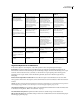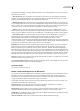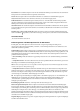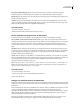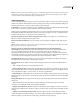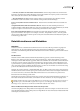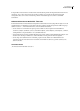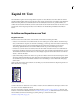Operation Manual
ILLUSTRATOR CS3
Benutzerhandbuch
277
größtmögliche Kompatibilität zu erreichen. Wählen Sie die Option „Automatisch (JPEG 2000)“, um eine hervorragende
Komprimierung zu erreichen.
• ZIP-Komprimierung Eignet sich für Bilder, die große Bereiche mit einer Farbe oder sich wiederholenden Mustern
enthalten, sowie für Schwarzweißbilder mit sich wiederholenden Mustern. Die ZIP-Komprimierung kann je nach der
Einstellung für die Bildqualität verlustfrei oder verlustreich ausgeführt werden.
• JPEG-Komprimierung Eignet sich für Graustufen- und Farbbilder. Die JPEG-Komprimierung ist Lossy (verlustreich),
d. h. beim Komprimieren gehen Daten verloren und die Bildqualität wird möglicherweise verringert. Die Dateigröße wird
jedoch so reduziert, dass so wenige Informationen wie möglich verloren gehen. Da bei der JPEG-Komprimierung Daten
verloren gehen, sind die resultierenden Dateien wesentlich kleiner als ZIP-komprimierten Dateien.
• JPEG 2000 Ein neuer internationaler Standard zum Komprimieren und Verpacken von Bilddaten. Ebenso wie die
JPEG-Komprimierung eignet sich auch die JPEG 2000-Komprimierung für Graustufen- und Farbbilder. Sie bietet unter
anderem auch den zusätzlichen Vorteil der progressiven Bildanzeige, d. h. die Bildanzeige wird nach und nach aufgebaut.
• CCITT und Run-Length Diese Komprimierungsarten stehen nur für monochrome Bitmapbilder zur Verfügung. Die
CCITT-Komprimierung (Consultative Committee on International Telegraphy and Telephony) eignet sich für
Schwarzweißbilder sowie für Bilder, die mit einer Bildtiefe von 1 Bit gescannt wurden. „Group 4“ ist ein
Mehrzweckverfahren, das die meisten Schwarzweißbilder zufriedenstellend komprimiert. Das von den meisten Faxgeräten
verwendete Verfahren „Group 3“ komprimiert Schwarzweißbilder zeilenweise. Die Run-Length-Komprimierung liefert die
besten Ergebnisse bei Bildern mit großen, komplett schwarzen oder weißen Flächen.
Bildqualität Mit dieser Option wird der Komprimierungsgrad bestimmt, der angewendet werden soll. Die verfügbaren
Optionen hängen von der jeweils ausgewählten Komprimierungsmethode ab. Für die JPEG-Komprimierung bietet
Illustrator die Qualitätsoptionen „Minimal“, „Niedrig“, „Mittel“, „Hoch“ und „Maximal“. Für die ZIP-Komprimierung
bietet Illustrator die Qualitätsoptionen „4-Bit“ und „8-Bit“. Wenn Sie bei 4-Bit-Bildern die 4-Bit-ZIP-Komprimierung bzw.
bei 4- oder 8-Bit-Bildern die 8-Bit-ZIP-Komprimierung festlegen, ist die ZIP-Komprimierung Lossless (verlustfrei), d. h. die
Dateigröße wird nicht durch das Entfernen von Daten reduziert. Die Bildqualität bleibt also erhalten. Wenn Sie die 4-Bit-
ZIP-Komprimierung für 8-Bit-Bilder verwenden, wird die Qualität u. U. beeinträchtigt, da dabei Daten verloren gehen.
Teilgröße Diese Option ist nur verfügbar, wenn als Komprimierungsmethode „JPEG 2000“ gewählt wurde. Sie bestimmt
die Größe der Teile für die progressive Anzeige.
Text- und Strichgrafiken komprimieren Wendet die ZIP-Komprimierung auf Text und Strichgrafiken in der Datei an. Bei
dieser Methode treten keine Verluste bei Details und Qualität auf.
Verwandte Themen
„Das Adobe PDF-Format“ auf Seite 269
Marken- und Anschnittoptionen für das PDF-Format
Der Anschnitt ist der Bereich des Bildmaterial, der außerhalb des Begrenzungsrahmens des zu druckenden Bereichs bzw.
außerhalb der Anschnitt- und Schnittmarken liegt. Sie können Ihr Bildmaterial mit einem Anschnitt erstellen, um
sicherzustellen, dass die Druckfarbe nach dem Zuschneiden bis zur Kante der Seite reicht oder dass ein Bild in einen
vorgegebenen Platzhalterrahmen in ein Dokument eingepasst werden kann.
Im Dialogfeld „Adobe PDF speichern“ können Sie im Bereich „Marken und Anschnitt“ die Größe des Anschnitts sowie
verschiedene Druckermarken für die Datei festlegen.
Alle Druckermarken Bei Auswahl dieser Option werden alle Druckermarken (Schnittmarken, Passermarken,
Farbkontrollstreifen und Seiteninformationen) in der PDF-Datei aktiviert.
Druckmarkentyp Mit dieser Option können Sie festlegen, ob Druckmarken für lateinische Schriften („Roman“) oder
japanische Druckmarken für Seiten mit asiatischen Schriftzeichen („Japanisch“) verwendet werden sollen.
Schnittmarken Bei Auswahl dieser Option werden an allen Ecken des Objektschnittmarkenbereichs Marken zur Anzeige
der PDF-Objektschnittmarkenbegrenzung gesetzt.
Stärke der Schnittmarke Mit dieser Option wird die Linienstärke der Objektschnittmarken festgelegt.